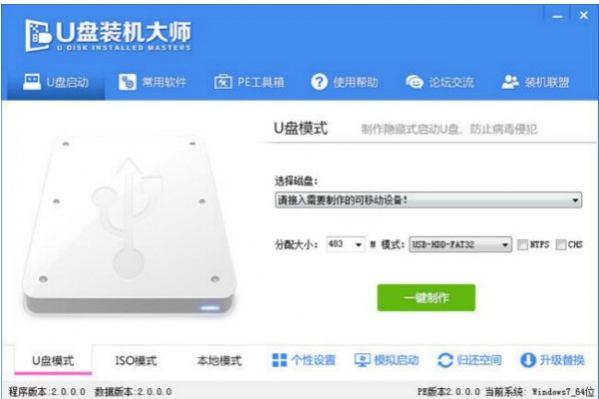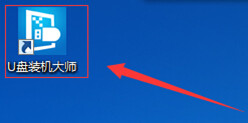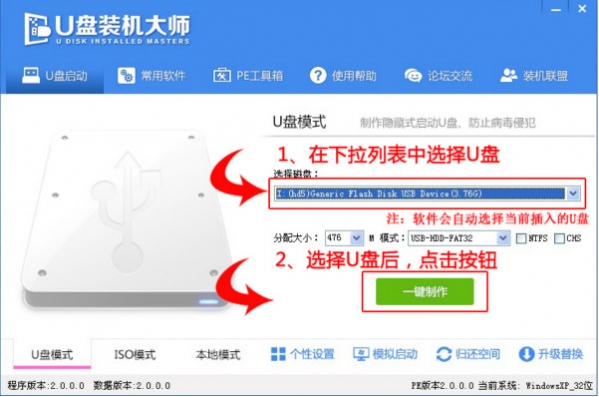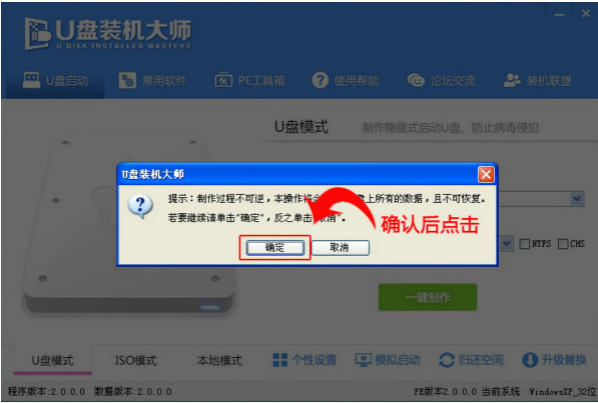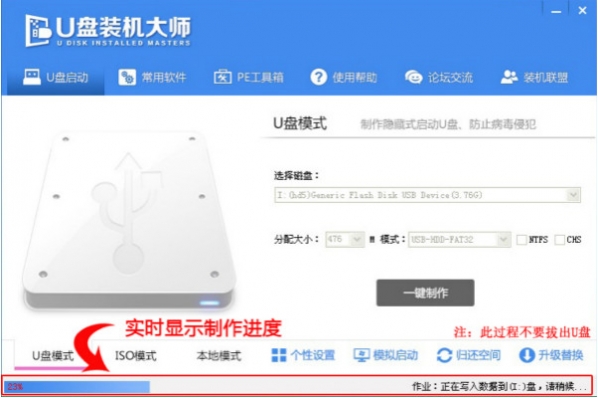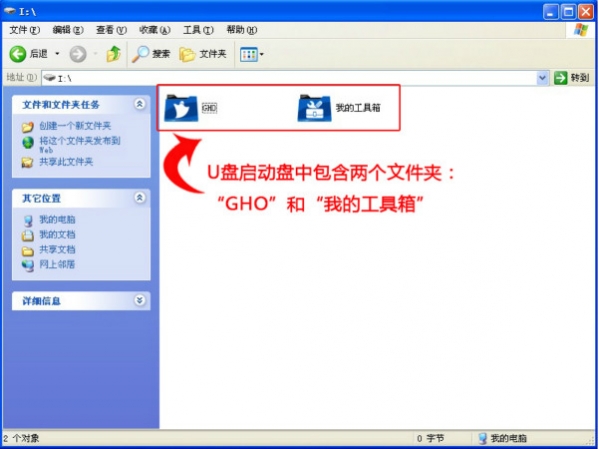U盘装机大师提供u盘装系统和u盘启动盘制作工具下载,如何一键U盘装系统就下载U盘启动盘制作工具,U盘大师是每位电脑技术员必备的U盘启动盘制作工具。
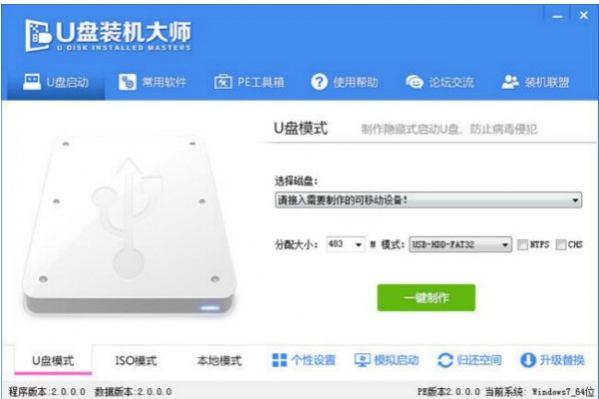
软件特色
平时当U盘使用,需要时可做为启动盘修复或一键U盘装系统,携带便捷。
一键制作,简单易用
没有任何繁琐的步骤,一键点击即可制作U盘启动盘,制作过程简单、快速,是电脑菜鸟的好选择!
轻松更换电脑系统
U盘装机大师一键U盘装系统工具实现自由替换系统,支持GHOST与原版系 统安装,方便快捷,想换就换。
U盘主导,丢掉光驱
光驱装系统已经慢慢消逝,U盘装系统渐渐成为主流,更方便快捷的解决您的电脑系统问题。
简单易用,菜鸟福音
不需要任何技术基础,电脑菜鸟也玩转电脑,实现一键U盘装系统,跟电脑装机人员说拜拜。
自动隐藏,系统更安全
U盘启动区自动隐藏,防止病毒入侵,保证系统安全稳定,实现一键U盘装系统。
使用方法
1、执行U盘装机大师安装包,安装好以后,执行桌面“U盘装机大师”
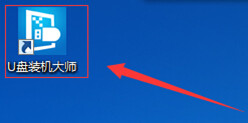
2、选择U盘
插上U盘后,软件会自动识别并选择当前插入的U盘。首先通过【选择磁盘】下拉列表选择您将要制作的U盘,然后点击【一键制作】按钮开始启动U盘启动盘的制作。
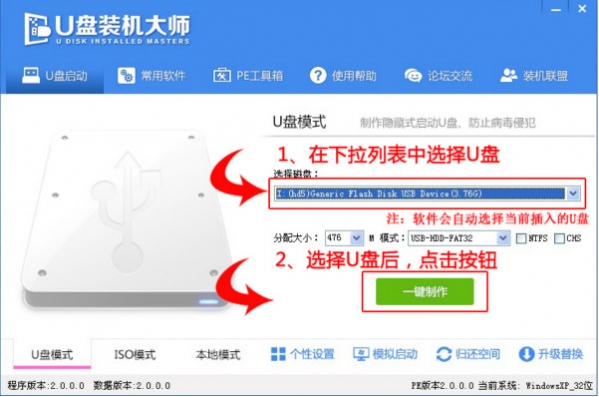
3、制作启动U盘
为了保护您U盘上的数据不会被误删除,软件将弹出警告窗口再次让您确认是否继续操作。在确保您U盘上的数据安全备份后,点击【确定】按钮继续制作启动U盘。
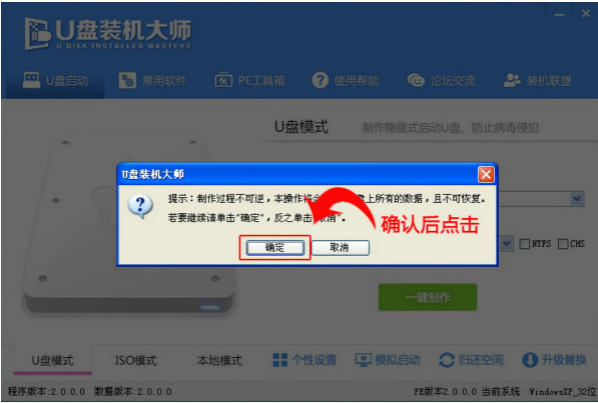
制作过程中,软件的其他按钮将会变成灰色不可用状态。同时在界面下方,会实时显示制作的进度。此过程大约持续1-2分钟,依据个人的U盘读写速度而不同。
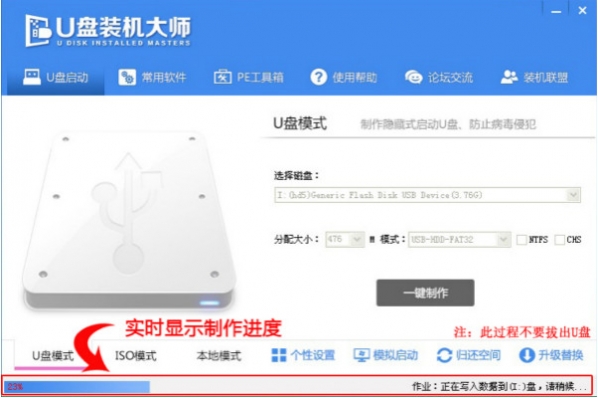
制作成功以后,打开U盘启动盘会看到“GHO”和“我的工具箱”两个目录。其中“我的工具箱”目录是用来存放外置工具(支持exe和bat类型),在PE系统的桌面上使用"搜索我的工具箱"即可实现将这些外置工具挂载到PE系统中使用。“GHO”目录用来存放GHO、WIM或ISO镜像文件。进入PE,系统会自动读取本目录中所有的GHO、WIM和ISO镜像文件并加入到恢复系统列表。
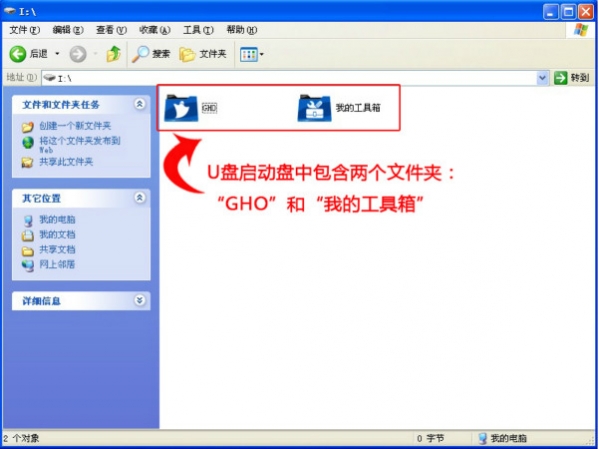
功能介绍
1、支持最新UEFI+BIOS传统机器启动。
2、支持最新GPT+MBR 快速装机。
3、支持GHOST版、原版系统快速安装。
4、支持启动自定义ISO、IMG、IMA。
5、2003PE支持上网功能。
6、PE为(win8+2003)组合。
更新日志
1、U盘启动盘装机版+UEFI版,合二为一。
2、增加Win8内核PE x86。
3、更新Win8内核PE x64。
4、更新内置一键安装系统工具。
5、更新并添加启动菜单工具若干。
6、更新并添加PE维护工具若干。
7、更新SRS驱动,兼容更多机器。
8、更新内核2003 PE。
9、更新主程序,并且支持制作UEFI、以及制作装机版。
10、主程序增加格式转换功能。
11、更新主程序制作成功率和稳定性。